Una impresora/cortadora puede abrirte un mercado diverso y rentable, sin embargo primero tienes que familiarizarte con sus ajustes y configuraciones de corte. Tu equipo hará lo que le ordenes a través del RIP, así que ¿cómo puedes saber entonces que el corte será preciso en todo momento? Sigue leyendo para obtener más información.
Primero... un poco de historia
Tradicionalmente, para cortar diseños, independientemente de su complejidad, había que fabricar un troquel, un objeto metálico similar a un molde que cortaba el material mediante presión. Al inicio se crearon para que los fabricantes de zapatos pudieran cortar las pieles de forma más eficiente. Después se hizo popular entre los artesanos y los fabricantes de tarjetas.
El troquelado es un verdadero arte y no cabe duda de que tiene su espacio en el mundo de la artesanía, pero la impresión y el corte digitales ofrecen una propuesta totalmente diferente para las empresas.
En lugar de utilizar troqueles, las impresoras/cortadoras cuentan con una cuchilla, o plotter, que se controla digitalmente a través del envío de los datos de corte mediante un RIP, como por ejemplo, VersaWorks de Roland DG. El proceso se conoce como corte de contornos, debido a que la cuchilla sigue el borde o el contorno del diseño.
Esta tecnología ha cambiado por completo lo que puede hacerse, eliminando muchas de las limitaciones del troquelado, como el coste y el tiempo de preparación, además de ampliar el número de aplicaciones, creando desde adhesivos hasta transfers para camisetas.
En este artículo, intentaremos revelar los ajustes de corte más importantes de VersaWorks y ayudarte para que puedas beneficiarte de la versatilidad y el potencial de la tecnología de corte.
Controles de corte en VersaWorks
La sección de Controles de corte se encuentra en el menú de la izquierda de la pantalla de la Configuración del trabajo y se divide en Opciones de corte y Controles de corte perforado.
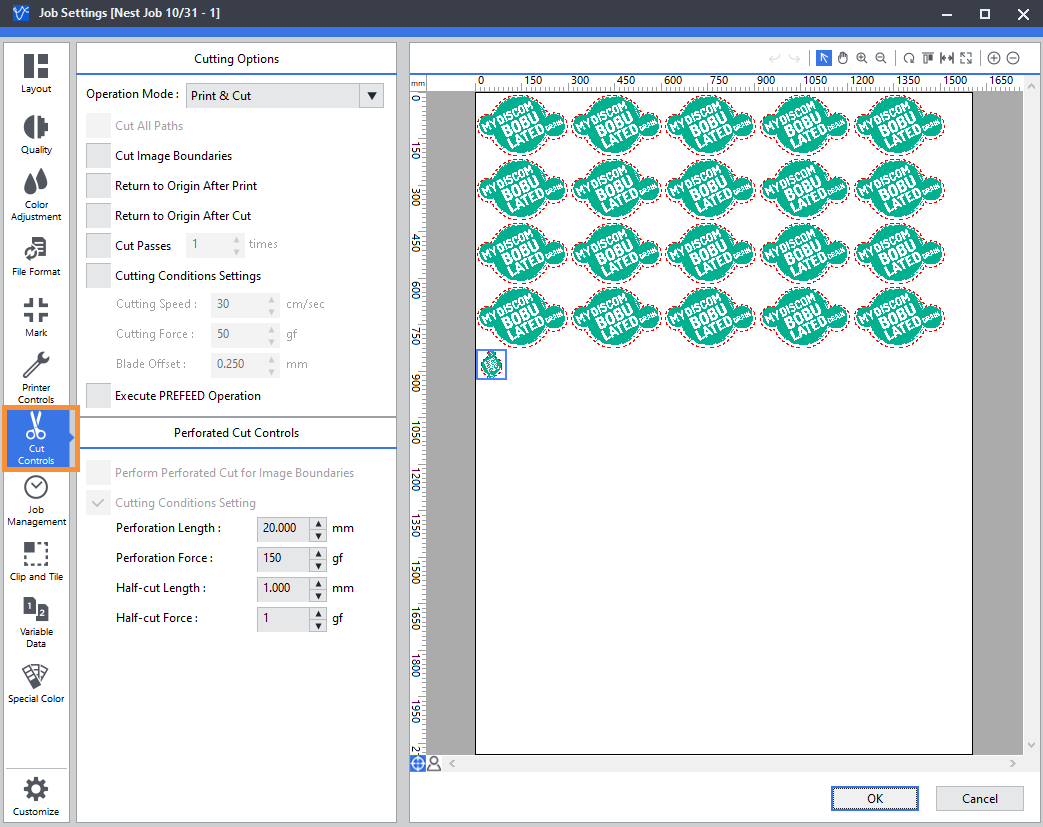
No todos los materiales sobre los que se imprime en la impresora/cortadora son iguales: algunos son más gruesos que otros, otros cuestan más de cortar, algunos pueden verse afectados por el calor y reaccionar a las tintas... por eso cada opción de corte está indicada para un trabajo determinado.
Puede que tu trabajo también requiera un proceso más complejo, como la combinación de plegado y corte para crear prototipos de envases o la impresión de tintas blancas o barniz para la impresión sobre superfícies oscuras o crear aplicaciones con relieve. Los controles de corte te permiten, entre otras funciones, tener un control total sobre las opciones de corte para conseguir los mejores resultados.
Modo de funcionamiento
Estas opciones tan importantes te ayudan a elegir la forma de salida del trabajo.
- Impresión y corte: la configuración por defecto en la que los diseños se imprimen antes de cortar
- Corte e impresión: primero se corta y después se imprime, normalmente se utiliza en casos en los que el material podría verse afectado por el proceso de impresión
- Solo impresión/Solo corte: impresión o corte, por ejemplo, para casos en los que se utilizan equipos separados para cada función
Si tu empresa tiene más de un equipo, usar una impresora y un plotter de corte te permitirá mantener el flujo de trabajo continuado. Al realizar el corte por separado (desarrollaremos este punto más adelante) te permite que la impresora pueda seguir imprimiendo, lo cual te ayudará a completar el trabajo de forma más eficiente.
Cortar todos los trazados
Esta opción no se usa con mucha frecuencia y suele aparecer marcada en gris. Sin embargo, si se selecciona, se cortarán todos los trazos vectoriales identificados.
Cortar límites de imagen
Cortar una línea recta alrededor de cada diseño puede ayudar a quitar el material sobrante: podrás eliminar el exceso antes de abordar las formas más complejas. Esta opción desbloquea también la opción de corte perforado de límites de imagen. Hablaremos más detalladamente del corte perforado en la próxima sección.
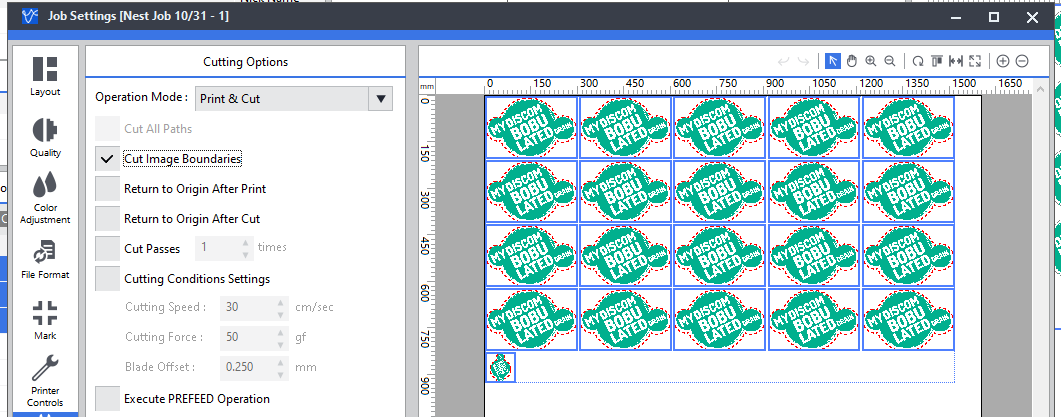
Volver al origen después de imprimir
Se utiliza si el trabajo requiere varios pasos, por ejemplo, imprimir una primera capa blanca antes de la capa de color. Obtén más información sobre cómo la tinta blanca puede mejorar la impresión digital aquí.
Volver al origen después de cortar
Puede que necesites una cuchilla o una herramienta diferente (normalmente una herramienta de plegado para envases) para cortar diferentes elementos dentro del mismo trabajo, por lo que al seleccionar esta opción la cuchilla vuelve al origen y te permite realizar el cambio.
Pasadas de corte
Puedes aumentar el número de veces que la cuchilla realiza el corte, algo especialmente útil cuando se corta un material duro y no se dispone de la cuchilla necesaria para ese fin.
Nota: conseguirás los mejores resultados cuando uses la cuchilla adecuada para cada material, lo que también ayudará a prolongar la vida útil de la cuchilla.
Ajustes de las condiciones de corte
Esta opción te permite cambiar la velocidad de corte, la presión y la posición de desviación de la cuchilla. Cuando se selecciona, anula los ajustes de la impresora, por lo que es útil cuando lo que quieres es crear preajustes en VersaWorks a través de tus ajustes de cola.
- Velocidad de corte: el ajuste predeterminado de 30 cm/s es el más rápido, al reducir la velocidad aumenta la calidad del corte. Esto sobre todo ayuda en tiradas largas, en las que hay mucho material entrando y saliendo.
- Presión de corte: la mayoría de los vinilos «estándar» requieren una presión de corte de entre 60 y 100 gf, pero hay una enorme variedad de materiales y grosores. La presión de corte necesaria también se verá afectada por lo afilada que esté la cuchilla. Para obtener los mejores resultados, conviene realizar una prueba de corte con el equipo para averiguar el valor adecuado.
- Desviación de la cuchilla: la cuchilla gira como la rueda de un carrito de la compra, por lo que está ligeramente desviada con respecto al punto central para poder seguir las curvas. La mayoría de las cuchillas «estándar» tienen un valor de 0,25 mm, pero hay muchas cuchillas especializadas diferentes. Revisa la caja de tu cuchilla nueva cuando la instales y actualiza ese valor si fuera necesario. Las esquinas «curvas» en el texto o los ángulos de 90 grados son indicadores comunes de un valor de desviación incorrecto, pero es algo que también podría ocurrir si la cuchilla está desafilada o tiene desgastada la punta por el paso del tiempo.
Ejecutar operación PREFEED
Si estás llegando al final de la bobina de material y no sabes si queda suficiente para terminar un trabajo determinado, esta función te ayuda a saber si queda espacio suficiente y así no lo tengas que averiguar en mitad de la operación.
Realizar un corte perforado para los límites de la imagen
Selecciona esta opción para realizar un corte perforado simple alrededor de los límites del diseño. El corte perforado (un corte de línea de puntos) es diferente al ajuste de corte estándar, ya que atraviesa la lámina de soporte para producir etiquetas o adhesivos extraíbles.

Configuración de las condiciones de corte
Esta operación anula de nuevo los ajustes de tu equipo para que puedas guardar los preajustes para trabajos de corte perforado.
Además de usar la opción anterior para generar una línea de corte perforado en VersaWorks, puedes programar las líneas de corte perforado en tu software de diseño, te contamos más detalles a continuación.
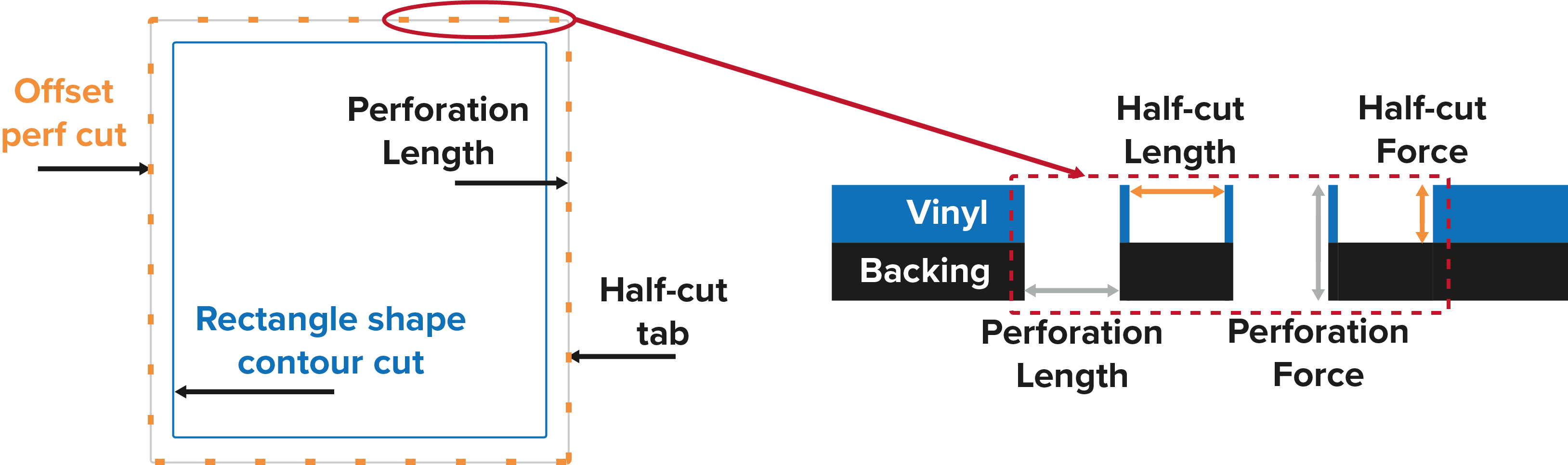
- Longitud de perforación: la longitud del corte de cada perforación.
- Presión de perforación: la presión necesaria para atravesar el material y el soporte.
- Longitud de corte medio: la extensión del espacio entre los cortes.
- Fuerza de corte medio: la presión que se necesita normalmente para cortar el contorno y que el material no se rompa.
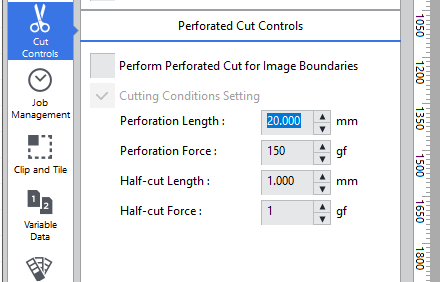
CustomCUT
Una de las funciones más valiosas de VersaWorks (y de los RIP en general) es poder aprovechar al máximo el material para desperdiciar lo menos posible. La configuración de corte por defecto es CustomROLL:, en la que la impresora imprime todo el diseño antes de volver al inicio para cortar. Obtén más información sobre las diferentes formas de imprimir y cortar aquí.
Al realizar un trabajo de impresión y corte, la precisión lo es todo. Por desgracia, a mayor volumen de impresión, más puede resentirse la precisión. La función CustomCUT se encuentra en Ajustes de materiales, en la pestaña Diseño, y es una opción que te permite establecer la longitud del material y dictar la frecuencia de corte del equipo. A mayor frecuencia de corte, mejor será la precisión en las tiradas más largas. Para conseguir el corte más preciso, fija la altura para que coincida con el tamaño de tu trabajo de forma que quede el menor espacio en blanco posible entre los paneles cortados a medida.
Añadir líneas de corte en el software de diseño
La elección del software de diseño depende de las preferencias personales. Existen muchas opciones en el mercado, pero Adobe Illustrator o CorelDRAW son las más populares para este tipo de trabajos, ya que combinan datos vectoriales y mapa de bits.
Cuando hablamos de impresión y corte, la línea de corte es un contorno que se añade al archivo vectorial y que le indica al equipo por dónde tiene que cortar, ya sea siguiendo el borde de la impresión o, más frecuentemente, con una ligera desviación. Esta línea no se imprime, solo está ahí para definir la trayectoria que debe seguir el plotter de corte.
Se recomienda el uso de un software de diseño potente para crear los diseños y definir los ajustes de impresión y corte. Sin embargo, para los perfiles menos técnicos, VersaWorks incluye una función interesante llamada «Job Assistant» para aplicar ajustes sencillos a la línea de corte en los archivos pdf importados. La función Job Assistant simplifica considerablemente los ajustes de corte y permite dibujar y fusionar líneas de corte, determinar el tipo de corte y modificar muchas otras opciones.
Si te desenvuelves mejor con Illustrator u otro software similar, añadir una línea de corte sigue siendo un proceso bastante sencillo. Comienza haciendo una copia del diseño sin relleno, dale un trazo de 0,25 ptos. y nombra la capa «CutContour» para que el RIP pueda identificarla.
Corte de contornos frente a corte perforado
En un corte de contornos la cuchilla corta con una precisión considerable. Con la presión adecuada, atravesará el fino vinilo sin dañar el soporte, de forma que podrás despegarlo fácilmente. La capa del vinilo no ofrece demasiada resistencia a la cuchilla, lo que significa que esta corta de forma mucho más minuciosa que al cortar ambas capas. La cuchilla también permanecerá afilada durante más tiempo.
Por supuesto, también puedes atravesar la capa de soporte, lo cual se realiza con el corte perforado. Piensa en el ejemplo de los adhesivos que se pueden repartir de forma individual, perfectos para pedidos, para llevarlos a ferias o publicitar tu negocio de otras maneras.
El Corte perforado es una casilla de verificación que se encuentra en los Controles de corte del menú de la Configuración del trabajo en VersaWorks 6. Con esta configuración, puedes aplicar un corte perforado básico alrededor del diseño, pero para opciones más avanzadas, puedes programar líneas de corte utilizando un color parcial llamado «PerfCutContour» en el software de diseño.
Conclusión
Dominar los ajustes de corte puede repercutir enormemente en la eficiencia de tu negocio y aumentar tu potencial. Para obtener más información sobre el contenido de este artículo, ponte en contacto hoy mismo con un miembro del equipo de Roland.

